
В этой статье рассматриваются рекомендуемые решения и обходные пути для решения типичной проблемы iPhone с быстрой разрядкой аккумулятора в iOS 13.
Наличие iPhone с аккумулятором, который так быстро разряжается, многими считается одной из самых ужасных проблем. К сожалению, даже новые устройства с высоко оптимизированной аккумуляторной системой все еще поддаются такой проблеме. Существуют разные причины, по которым батарея iPhone разряжается быстрее, чем обычно. Среди обычных преступников есть мошеннические приложения. В обычных условиях быстрая разрядка аккумулятора также может быть связана с длительным использованием, интенсивными играми, а также потоковой передачей музыки и видео в Интернете. Тем не менее, в некоторых случаях уровень заряда батареи снижается быстрее, чем обычно, даже когда телефон не используется. Если вы столкнулись с той же проблемой после недавнего обновления iOS 13, то есть большая вероятность того, что вы столкнулись с новой проблемой разряда батареи после обновления. Читайте дальше, чтобы узнать, что делать, если батарея iPhone XR уступает проблеме быстрого разряда батареи в iOS 13.
Прежде чем двигаться дальше, не стесняйтесь просматривать наши страницы устранения неполадок, чтобы найти возможные решения других проблем с другими устройствами Apple. Если ваша телефонная трубка iOS находится в списке поддерживаемых нами устройств, вы можете посетить ее эксклюзивную страницу устранения неполадок и найти проблему, с которой вам нужна помощь в решении проблемы. Вы можете обратиться или использовать наши предоставленные решения и обходные пути, если это необходимо. В случае, если вы предпочитаете получать от нас прямую помощь, просто заполните нашу анкету по проблемам iOS и нажмите «Отправить», чтобы связаться с нами.
Устранение неполадок iPhone XR при быстрой разрядке аккумулятора в iOS 13
В то время как многие люди возлагают вину за неисправную батарею, быстрое разрядка батареи в мобильных устройствах часто происходит из-за некоторых проблем с программным обеспечением. Это означает, что замена новой батареи не всегда является ключом к получению постоянного решения. Ниже приведены простые процедуры, которые могут помочь устранить факторы, связанные с программным обеспечением, которые обычно приводят к тому, что батарея iPhone разряжается так быстро, особенно после серьезного перехода системы. Не стесняйтесь обращаться к этому пошаговому руководству всякий раз, когда у вас есть все возможности для устранения неполадок вашего устройства.
Первое решение: закройте приложения, работающие в фоновом режиме.
Приложения, которые приостановлены или работают в фоновом режиме, технически находятся в состоянии ожидания, но по-прежнему потребляют энергию. Если вы долгое время оставляли эти приложения работающими в фоновом режиме, есть большая вероятность того, что они накопили некоторые ошибки, особенно из недавнего обновления, что в конечном итоге привело к их исправлению. Неустойчивые приложения могут потреблять больше батареи, чем обычные рабочие приложения. Таким образом, они должны быть устранены в первую очередь на вашем устройстве. Чтобы это исправить, вам нужно закрыть все приложения, работающие в фоновом режиме. Вот как:
- Проведите пальцем вверх, а затем сделайте паузу на главном экране.
- Проведите пальцем влево или вправо, чтобы перемещаться по предварительному просмотру приложений.
- Затем проведите пальцем по предварительному просмотру каждого приложения, чтобы закрыть отдельные фоновые приложения.
После освобождения телефона от всех фоновых приложений используйте его, как обычно, чтобы проверить, как долго он может продолжаться. Если батарея по-прежнему быстро разряжается после очистки всех фоновых приложений, исключите другие факторы, связанные с программным обеспечением, используя следующие применимые решения.
Что делать, если индикатор процента заряда батареи вашего iPhone пропал? — ошибка индикатора батареи iOS 13
Второе решение: обновите приложения и перезагрузите ваш iPhone XR.
На вашем телефоне могут быть загруженные приложения, которые вам не удавалось регулярно обновлять, и в конечном итоге эти приложения уже не могут соответствовать минимальным системным требованиям для бесперебойной работы с новой платформой iOS. В результате эти приложения работают и в конечном итоге влияют на все функции системы. И это также может быть причиной того, что батарея вашего телефона разряжается так быстро. Если это так, то обновление приложений до последней доступной версии, вероятно, позволит им снова нормально работать с новой платформой iOS. Если вы не включили автоматическое обновление приложений на своем устройстве, вам необходимо вручную проверить и установить ожидающие обновления приложений. Вот как это делается:
- На главном экране нажмите на App Store, чтобы открыть его.
- Нажмите на вкладку «Сегодня» внизу.
- Затем нажмите на значок профиля пользователя в верхнем правом углу экрана.
- Вы должны увидеть детали учетной записи.
- Прокрутите вниз до раздела Доступные обновления.
- Нажмите «Обновить» рядом с приложением, чтобы обновить отдельные приложения.
- Нажмите «Обновить все», чтобы обновить все приложения одновременно.
После обновления всех приложений выполните программный сброс на iPhone XR, чтобы внести необходимые изменения и обновить систему телефона. Это также очистит кэш дампа и ошибочные приложения, которые влияют на производительность вашего телефона. Вот как выполнить программный сброс:
- Нажмите и удерживайте кнопку Power / Side и одну из кнопок громкости одновременно в течение нескольких секунд.
- Отпустите кнопки, как только на экране отобразится сообщение «Выключить слайд».
- Перетащите ползунок выключения питания вправо, чтобы выключить телефон.
- Подождите 30 секунд, затем снова нажмите и удерживайте кнопку питания / сбоку, пока не появится логотип Apple.
Позвольте вашему телефону завершить процесс перезагрузки. После того, как ваш телефон включен, попробуйте использовать его как обычно и посмотреть, как долго может работать батарея. Если проблема с разрядкой аккумулятора не устранена, перейдите к следующему подходящему решению.
Третье решение: выполните сброс всех настроек на вашем iPhone XR.
Быстрая разрядка батареи также может быть вызвана неправильными или неправильными настройками на вашем устройстве. Это возможное событие после серьезного обновления системы, поскольку оно может автоматически отменять ваши настройки. Если эти изменения испортили ваши собственные настройки, у системы есть хорошие шансы на то, чтобы система заработала и вызвала нежелательные симптомы, включая быстрый разряд батареи. Чтобы убедиться, что вы получаете правильные настройки на вашем iPhone XR, сбросьте все настройки. Это приведет к удалению всех последних изменений, внесенных в настройки вашего телефона, включая изменения настроек и пользовательские настройки. После сброса значения и параметры по умолчанию восстанавливаются. Он не влияет на сохраненную информацию во внутренней памяти телефона, поэтому вы можете сделать это прямо сейчас, даже не создавая резервных копий. Если вы хотите попытать счастья в этом сбросе, вы можете сделать это с помощью следующих шагов:
- Доступ к настройкам на главном экране.
- Нажмите Общие.
- Прокрутите вниз и выберите Сброс.
- Нажмите «Сбросить все настройки».
- Введите пароль вашего устройства после запроса.
- Затем нажмите, чтобы подтвердить сброс всех настроек.
Как только все настройки будут полностью восстановлены, ваш iPhone перезагрузится автоматически. Подождите, пока он полностью перезагрузится, а затем посмотрите, не восстановится ли уровень заряда аккумулятора вашего телефона.
Как исправить проблему медленного интернет-браузера iOS 13 на вашем iPhone 8, загрузка сайтов происходит очень медленно
Четвертое решение: возврат к заводским настройкам (основной сброс) вашего iPhone XR, чтобы исправить быструю разрядку аккумулятора в iOS 13.
Для проблем, связанных с программным обеспечением, включая ошибки, возникающие после обновления, которые не могли быть устранены ни одним из предыдущих решений, скорее всего, необходимо выполнить полный сброс системы или сброс к заводским настройкам. Если вы все еще сталкиваетесь с той же проблемой при быстром разряде батареи до этого момента, то вы можете столкнуться с некоторыми сложными системными ошибками, которые обычно требуют более жестких решений. Если вы хотите устранить неполадки в дальнейшем, выполнение сброса к заводским настройкам может считаться следующим доступным решением, которое можно попробовать. Но прежде чем делать это, обязательно сделайте резервную копию всех важных данных, сохраненных в памяти телефона, через iCloud или iTunes. Выполнение общего сброса приведет к удалению всех сохраненных данных на вашем устройстве, включая пользовательские настройки, загрузки и другое содержимое, а также упорные программные ошибки, которые вызывают повторяющиеся симптомы и проблемы. Когда все готово для продолжения, выполните следующие действия, чтобы восстановить заводские настройки iPhone XR через настройки:
- Доступ к настройкам на главном экране.
- Нажмите Общие.
- Прокрутите вниз и выберите Сброс.
- Нажмите «Удалить все содержимое и настройки».
- Введите пароль вашего устройства после запроса.
- Затем нажмите, чтобы подтвердить сброс всех настроек.
Ваш телефон перезагрузится автоматически после завершения сброса настроек и восстановления настроек системы по умолчанию на вашем устройстве. Чтобы снова использовать телефон, сначала нужно его настроить. Просто следуйте указаниям мастера установки, чтобы завершить начальный процесс и использовать автоматические значения или параметры. Когда настройка завершена, используйте свой телефон, как обычно, чтобы проверить, может ли батарея работать долго, как и должно.
Пятое решение: выполните восстановление режима восстановления на вашем iPhone XR.
Проблемы, связанные с программным обеспечением, которые не могут быть решены с помощью заводского сброса, обычно требуют более сложных решений, включая восстановление iOS через режим восстановления. Это когда iTunes играет значительную роль. Основные недостатки iOS, которые нельзя исправить с помощью базовых решений, обычно заканчивались восстановлением в режиме восстановления. Это переведет ваше устройство в состояние восстановления и будет использовать iTunes для восстановления и восстановления поврежденной системы. Вы можете выбрать восстановление своего устройства из предыдущей резервной копии iOS, созданной в iTunes, перед обновлением до iOS 13. Это, однако, может рассматриваться как понижение версии системы, но может быть единственным способом предотвратить разрядку батареи вашего iPhone так быстро.
Если вы хотите продолжить, вам нужно подготовить компьютер Mac или Windows с последней установленной iTunes. Также убедитесь, что ваш компьютер работает под управлением новейшей операционной системы, совместимой с вашим iPhone XR. Если все требования соблюдены, подключите устройство к компьютеру с помощью прилагаемого Apple USB-кабеля / молнии. Затем подождите, пока iTunes синхронизируется с вашим iPhone и, если возможно, создайте резервные копии файлов. После завершения процесса синхронизации и обеспечения резервного копирования выполните следующие действия, чтобы перевести iPhone XR в режим восстановления, а затем выполните восстановление iOS через iTunes:
- Нажмите и быстро отпустите кнопку увеличения громкости.
- Нажмите и быстро отпустите кнопку уменьшения громкости.
- Затем нажмите и удерживайте кнопку питания / сбоку один раз, когда появится запрос «Подключиться к iTunes». Не отпускайте кнопку, когда появляется логотип Apple, так как вам нужно будет войти в режим восстановления.
- Как только вы войдете в режим восстановления, вы увидите опцию «Обновить» или «Восстановить».
- Выберите Восстановить, если вы хотите переустановить и загрузить iOS на свое устройство без удаления данных.
Не отсоединяйте телефон от компьютера, пока не закончится весь процесс восстановления.
Как исправить ошибку уведомления iPad Pro 2018 iOS 13, звуки оповещений воспроизводятся в беззвучном режиме
Все еще испытываете ту же проблему на вашем iPhone XR быстрая разрядка батареи в iOS 13?
Вышеупомянутые процедуры обычно помогают в решении проблем быстрого разряда батареи на разных iPhone. Но есть только некоторые обстоятельства, которые ни один из них не мог исправить ошибку, особенно если виноват неисправное оборудование. Следовательно, если проблема с разрядкой аккумулятора сохраняется после выполнения всех выстроенных шагов, лучше переведите ее в службу поддержки Apple. Если это является распространенной проблемой, затрагивающей нескольких владельцев iPhone XR, которые обновились до iOS 13, то Apple будет вынуждена выпустить постоянное исправление. В то же время вы можете прибегнуть к временным решениям, таким как управление приложениями, уведомлениями и настройками дисплея, чтобы минимизировать или сохранить время автономной работы телефона.
связаться с нами
Мы стремимся помочь нашим читателям решить проблемы с их телефонами, а также научиться правильно использовать их устройства. Так что, если у вас есть другие проблемы, вы можете посетить нашу страницу устранения неполадок, чтобы вы могли самостоятельно проверить статьи, которые мы уже опубликовали, и которые содержат решения общих проблем. Кроме того, мы создаем видео, чтобы продемонстрировать, как все делается на вашем телефоне. Посетите наш канал Youtube и подпишитесь на него. Благодарю.
Оцените статью!

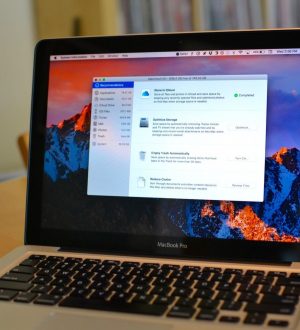
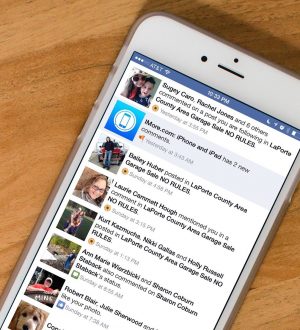
Отправляя сообщение, Вы разрешаете сбор и обработку персональных данных. Политика конфиденциальности.